Forestil dig at være på autobanen med gaspedalen nede, og så er du klar over, at du kører en ødelagt bil. Situationen er ikke så ualmindelig på informations-motorvejen.
Torrentbrugere vidner om, at halvdelen af vores tid bruges til at lede efter 'sunde' torrenter, og den anden halvdel forsøger at downloade (og også en smule upload) med den maksimale hastighed. Førstnævnte er obligatorisk; sidstnævnte er heldigvis inden for finjusteringen.
Hvis du er den, der mener, at dine torrent-downloadhastigheder kan gøre med et løft, skal du fortsætte med at læse. Nedenfor finder du et par tip til, hvordan du fremskynder torrent-downloadhastigheden. Og hvis du er ny med Torrenting, så glem ikke at tjekke den officielle MUO Torrentguide Torrentguiden til alleDenne begynderguide er en god introduktion til peer-to-peer-fildeling med BitTorrent. Kom i gang med download af torrent på en sikker og ansvarlig måde med vores tip her. Læs mere og apps til at konvertere info hash til magnet links 4 Let Info Hash til Torrent Magnetkonvertere Hvordan hjælper magnetlink og info hashes dig med at downloade torrentfiler? Hvordan konverterer du info hash til magnetfiler? Læs mere .
Bemærk: MakeUseOf kondonerer ikke den ulovlige brug af torrenter. Brug af torrenter til ulovlige formål sker helt på din egen risiko. Vi påtager os intet ansvar for juridiske problemer, du måtte støde på.
Din internetudbyder er, hvor den starter
Kontroller den maksimale download- og uploadhastighed, der er tilladt af din internetudbyder. De fleste internetudbydere har specifikke båndbredde til både uploads og downloads. Det er klart, at din torrent-downloadhastighed ikke vil krydse den cap, der er indstillet af ISP. Gå til Speed.io for bredbåndshastighedstest og denne artikel af Tina den måder at øge din forbindelseshastighed på Forøg hastigheden på din internetforbindelse Læs mere . Der er mange andre båndbreddestestere som DSLReports som er inkluderet i hastighedstesten inden for uTorrent.
Valg af den rigtige BitTorrent-klient
Brug de bedre klienter derude som uTorrent, Vuze eller BitTorrent-klienten selv. Wikipedia lister omkring 51 af dem understøtter BitTorrent-protokollen. Valget af den anvendte klient skal altid opdateres til den nyeste version. Screenshots her viser uTorrent. Indstillingerne skal også kunne konfigureres på lignende måde for andre klienter. Mac-brugere skal også tjekke vores Transmission vs. uTorrent Transmission vs uTorrent [Kun Mac] Læs mere stolpe
Gå efter sunde frø og kammerater
En peer er enhver computer, der deltager i download og upload af en torrentfil. Et frø (eller seeder) er enhver, der har en komplet kopi af filen, der deles over torrent-netværket. En igle (eller en leecher) er den person, der endnu ikke har den komplette fil, men er tilsluttet netværket for at downloade den. En igler bliver en seeder, når han downloader hele filen og derefter deler den på tværs af netværket.

For høje torrenthastigheder er den bedste indsats i antal. Jo større antal såmaskiner er, jo sundere er torrenten, og jo større er chancen for højere hastigheder. Tommelfingerreglen siger at vælge torrentfilerne med et stort antal podere og fortrinsvis mindre antal iglerer, dvs. et højere seed-leecher-forhold.
Gå igennem firewall
Firewalls kan blokere alle indkommende BitTorrent-forbindelser, der kommer igennem. For at sikre andet skal en firewall konfigureres manuelt til at acceptere forbindelserne og lade den gennem klienten. Windows XP har Windows Firewall. Konfigurer den firewall, der er installeret, så den accepterer forbindelserne ved at kontrollere BitTorrent-klienten på den tilladte liste, dvs. Valgmuligheder - Præferencer - Forbindelse - kontrollere Føj uTorrent til Windows Firewall. Kontroller også Windows Firewall-undtagelse (hvis du holder det aktiveret) også i din klient. Det anbefales ikke at lukke firewall, da det forlader computeren åben for angreb.

Bemærk: Hvis hjemmecomputeren er bag en router, skal den også konfigureres gennem den kaldte funktion Videresendelse af portområde for at aktivere torrenttrafik. Routerdokumentationen skal have specifikke oplysninger om dette.
Begræns din uploadhastighed
Et peer to peer-netværk handler alt om deling, men en ubegrænset uploadfrekvens rammer også downloadfrekvensen. Brug hastighedstestene til at finde ud af din maksimale uploadhastighed og indstil derefter din klients uploadhastighed (Global upload rate i uTorrent) til ca. 80% af din maksimale uploadhastighed. Du kan også prøve at variere dine uploadhastigheder - hold den høje oprindeligt og derefter gradvist nedbringe den ned mod midten af download.
Bemærk: Husk hastighedsenhederne - det kan blive angivet i kilobit pr. sekund (kb / sek) eller kilobyte pr. sekund (kB / sek). 1 kilobyte = 8 kilobit
Gå til en anden havn
Standardporten til BitTorrent-protokollen er mellem portnumrene 6881-6999. ISP'er bremser trafik på disse porte, da BitTorrent-deling involverer høj båndbreddebrug. Det er let at konfigurere en anden port i din torrent-klient. Brug nogle tal ovenfor 10000 at komme rundt på internetudbydere og også undgå problemer med andre applikationer. Som standard randomiseres uTorrent-porten, hver gang den starter. Indstil en bestemt port ved ikke at aktivere Tilfældig port indstilling.
Forøg antallet af Max Half Open TCP-forbindelser
Dette tal specificerer, hvor mange forbindelser en torrentklient skal forsøge at etablere samtidigt på et givet tidspunkt. Windows XP med Service Pack 2 (SP2) eller nyere, begrænser dette til en standard på 10 som en barriere mod multiplikation af virus. Men det er en bummer for torrenthastigheder, da torrents også har brug for et stort antal samtidige forbindelser.
En patch har været tilgængelig i et stykke tid fra LvlLord som ændrer Tcpip.sys fil i Windows for at tillade et større antal TCP-forbindelser.
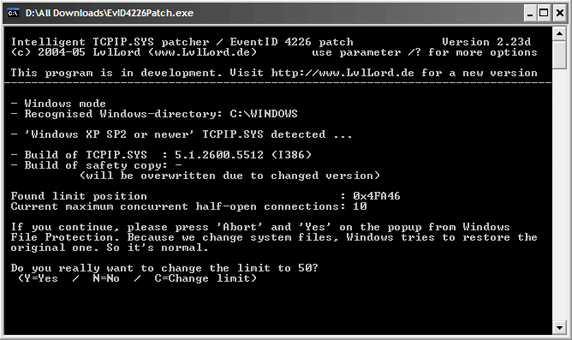
Når du har kørt patch'en, skal du indstille antallet af forbindelser i din torrent-klient. Gå f.eks. I uTorrent til Valgmuligheder - Præferencer - Avanceret - net.max_halfopen. Indstil et vilkårligt tal fra 50 til 100. Men se, at net.max_halfopen er indstillet nederste end den værdi, der er indstillet i TCPIP.SYS. Kontroller altid, om det stadig er opdateret, fordi Windows-opdateringer undertiden overskriver det.
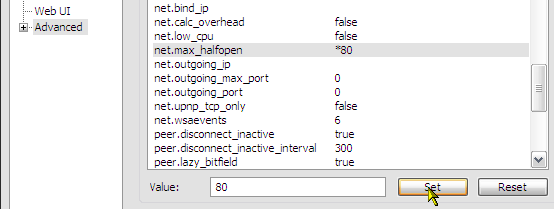
Eksperimenter med protokolkryptering
Nogle internetudbydere elsker at opføre sig som Big Brothers og begrænse båndbredde til P2P-protokoller. Protokolkryptering i de fleste af torrent-klienter hjælper med at tilsidesætte denne båndbreddeformning. Aktivér udgående protokolkryptering, og sæt et kontrolmærke på Tillad indgående forbindelser.
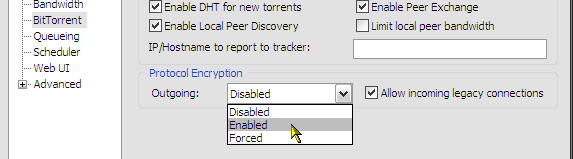
Med protokolkryptering finder internetudbydere det vanskeligt, hvis ikke umuligt, at opdage, at trafikken kommer fra BitTorrent. Eksperimenter med aktiverede, deaktiverede og tvungne indstillinger, fordi du kunne få bedre hastigheder med kryptering deaktiveret. Ikke-kryptering gør en torrentforbindelse kompatibel med nogen, der ikke bruger kryptering, men som minus gør det torrenten detekterbar for en internetudbyder med en båndbreddebegrænsende politik.
Båndbredde og forbindelser
Din indstillinger for din BitTorrent-klient giver dig mulighed for at indtaste tal for “”
Globalt maksimalt antal forbindelser giver det maksimale antal forbindelser, som en BitTorrent-klient kan oprette til enhver P2P-udveksling. At indstille dette for højt betyder IKKE højere hastigheder. At indstille den for højt ville tage unyttig båndbredde op, og en for lav figur ville gå glip af jævnaldrende. For min 256 kbps forbindelse har jeg en indstilling på 130.
Maksimalt antal tilsluttede kammerater pr. Torrent giver det maksimale antal peers, som en BitTorrent-klient kan oprette forbindelse til til enhver P2P-udveksling. Eksperimentér ved at indstille dette nummer tæt på de tilgængelige peers for en bestemt torrent. For min 256 kbps forbindelse har jeg en standardindstilling på 70.
Antal upload slots pr. Torrent giver det maksimale antal peers, som en BitTorrent-klient vil uploade til enhver P2P-udveksling. En lav indstilling kan påvirke downloads. For min 256 kbps forbindelse har jeg en indstilling på 3.

uTorrent har en hastighedsguide, der let beregner tallene for en bestemt forbindelse.
Noget sund fornuft
De fleste BitTorrent-klienter tillader os at se de individuelle filer i en download. Du kan selektivt deaktivere download af filer, som du ikke synes er nødvendige.
Gør dig bekendt med tilpasningsindstillingerne for din bestemte klient, der er tilgængelig i Hjælp-filer eller på ofte stillede spørgsmål om webstedet.
Nogle nyttige ressourcer:
BitTorrent brugervejledning
uTorrent FAQ
Vuze FAQ
Optimering af hastigheden på torrent-downloads er en masse prøve & fejl og lidt tålmodighed. Hvis din Torrent-forbindelse overhovedet ikke fungerer, kan du undersøge nogle måder, du kan omgå blokering af Torrentforbindelse 5 måder til at fjerne blokering af et Torrent, når det ikke fungererHer er nogle effektive måder, du kan omgå blokering af torrentforbindelse af internetudbydere for at fjerne blokering og download af legitime torrents. Læs mere . Og hvis du er på udkig efter torrentkilder, kan du prøve disse gratis torrent-websteder Top 10 gratis Torrent-alternativer til The Pirate BayPirate Bay er en skygge af dets tidligere jeg. Gå til disse sider for nogle af de bedste Pirate Bay-alternativer til gratis torrents. Læs mere .
Saikat Basu er viceaditor for Internet, Windows og produktivitet. Efter at have fjernet smagen fra en MBA og en ti år lang marketingkarriere, brænder han nu for at hjælpe andre med at forbedre deres historiefortællingsevner. Han kigger efter den manglende Oxford-komma og hader dårlige skærmbilleder. Men idéer til fotografering, Photoshop og produktivitet beroliger hans sjæl.

